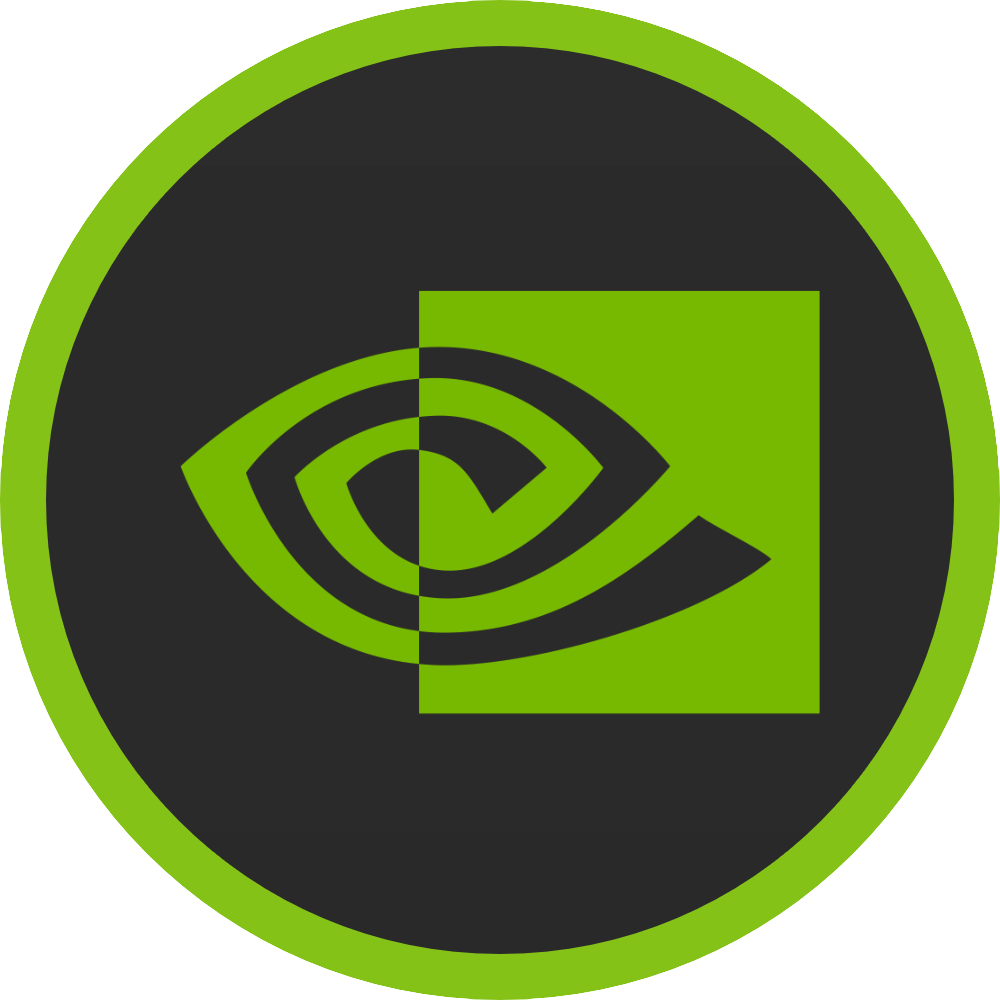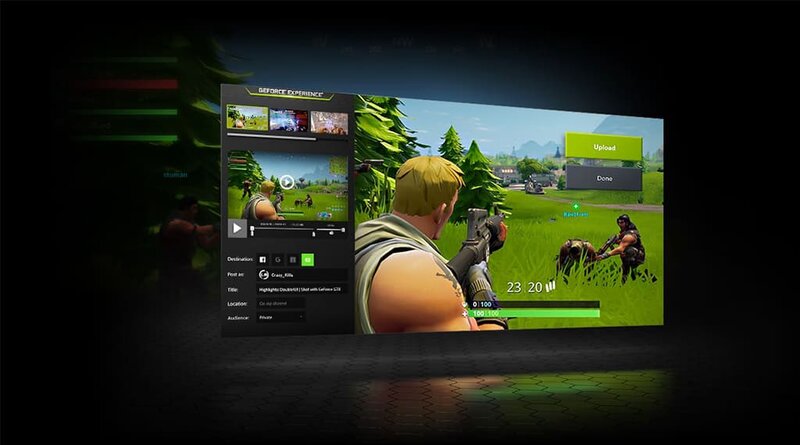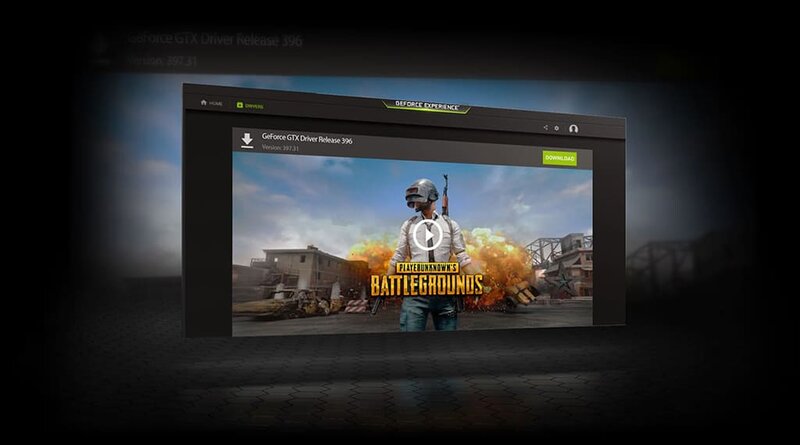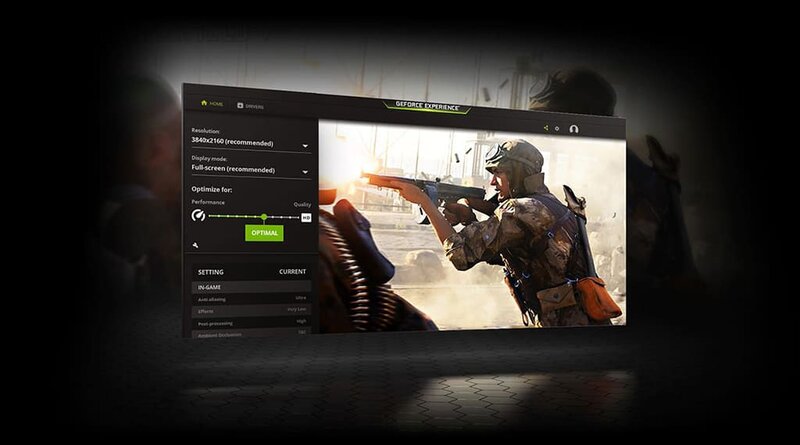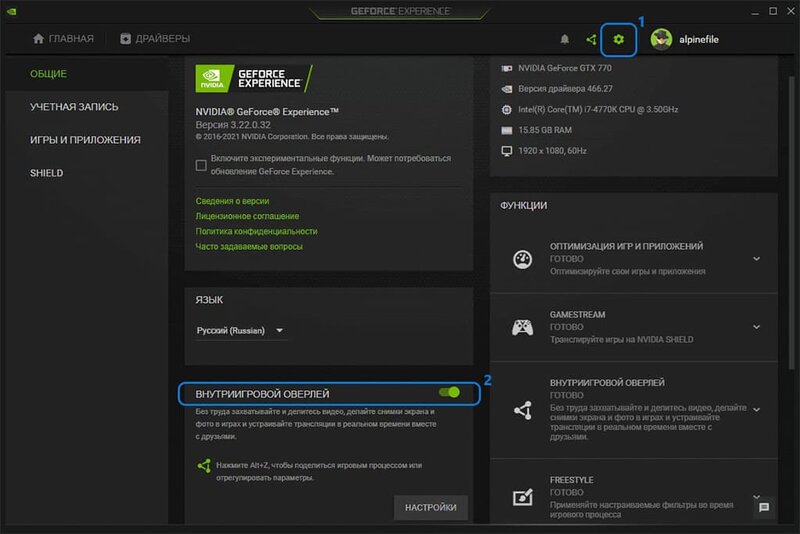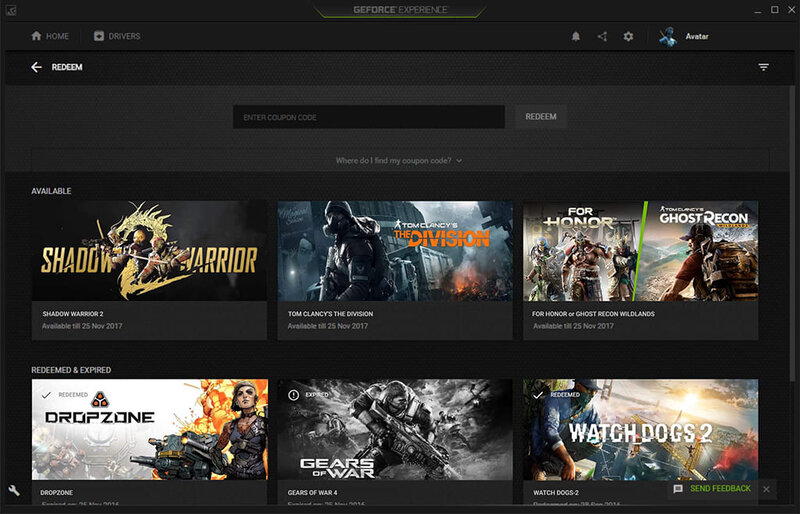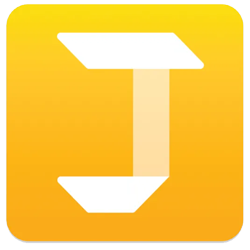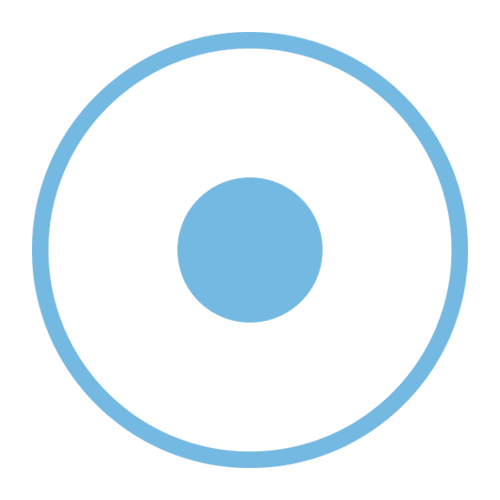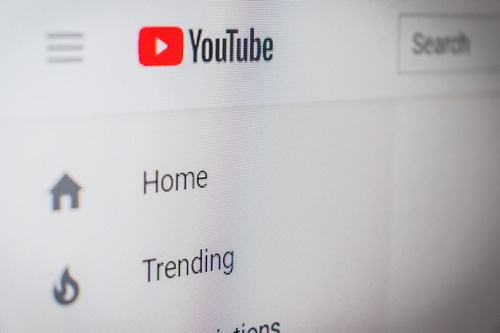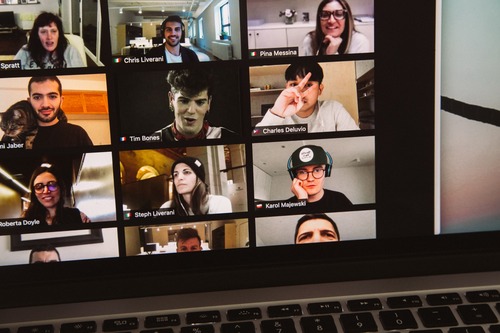Часто задаваемые вопросы
Нужна ли регистрация для использования NVIDIA GeForce Experience?
NVIDIA GeForce Experience не требует регистрации для того, чтобы предоставить доступ к основному пулу возможностей программы. Тем не менее, пользователи, которые вошли в свой профиль, получат ряд приятных, хоть и не обязательных преимуществ. К примеру, NVIDIA периодически проводит розыгрыши среди владельцев аккаунта. Также только регистрация позволяет использовать модуль GameStream и получать доступ к функции стриминга.
Что такое NVIDIA ShadowPlay?
Данная функция является одной из самых важных в NVIDIA GeForce Experience, ведь она превращает программу в инструмент для записи видео и создания скриншотов. Причем утилита поддерживает самые высокие разрешения до 8K, а также технологию HDR, которая выводит картинку на новый уровень благодаря куда более глубокой цветовой палитре. Кроме скринкаста, “шэдоуплей” будет полезен для стриминга на такие популярные платформы, как “Ютуб” и “Твич” (помимо них, поддерживается “Фейсбук”). Такое решение является куда менее настраиваемым, чем тот же OBS, однако благодаря кодеку Nvidia HVENC оно значительно меньше “напрягает” вашу систему.
Как записывать геймплей в NVIDIA GeForce Experience?
Если NVIDIA GeForce Experience нужна вам в первую очередь для захвата игрового процесса, воспользуйтесь внутриигровым оверлеем.
- Запустите интересующую вас игру.
- Воспользуйтесь сочетанием хоткеев Alt + Z.
- Среди прочих вариантов найдите “Запись”, после чего включите захват видео.
- Используйте ту же кнопку, чтобы остановить скринкаст.
Помимо этого, можно использовать сочетание клавиш Alt + F9, чтобы начать захват быстрее. А подробнее настроить процесс записи можно в параметрах NVIDIA GeForce Experience.
Для чего нужен NVIDIA FreeStyle?
NVIDIA GeForce Experience, помимо функций обновления драйверов и оптимизации игровых настроек, предоставляет еще ряд возможностей. NVIDIA FreeStyle — это настраиваемый фильтр постобработки, который позволяет накладывать различные визуальные эффекты поверх картинки. Это никак не влияет на игровой процесс, однако может изменить атмосферу и восприятие конкретного проекта. Кроме того, модуль поможет изменить яркость, контрастность и другие параметры, что может быть полезно геймерам с дальтонизмом.
Как используется NVIDIA GameStream?
В свое время NVIDIA выпустили медиаплеер для подключения к телевизору, который получил название SHIELD TV. По сути, это Android TV приставка, которая подойдет для просмотра стриминговых сервисов и запуска простых мобильных игр. Однако вы можете бесплатно скачать русскую версию программы NVIDIA GeForce Experience, чтобы расширить возможности данной “железки”. Функция GameStream, встроенная в приложение NVIDIA GeForce Experience, позволяет выводить изображение с вашего персонального компьютера на телевизор с приставкой SHIELD TV. Кроме того, GameStream позволяет наладить мониторинг показателей компьютера. Благодаря ней на внутриигровой оверлей выводятся такие ключевые показатели, как нагрузка на видеочип, температура внутри системного блока и т.д. Это позволяет получить подробную картину относительно того, насколько сильно ваш ПК нагружен при игре в тот или иной проект.
Что такое NVIDIA Ansel?
Если вам в играх больше всего нравится создавать кинематографические скриншоты, подчеркивающие самые зрелищные моменты, то NVIDIA GeForce Experience — это приложение для вас. Модуль NVIDIA Ansel создан для того, чтобы включать специальную внутриигровую камеру. Ей можно управлять независимо от положения главного героя, благодаря чему получится подыскивать совершенно новые, необычные ракурсы. Найдя лучшее положение для съемки, вы можете воспользоваться фильтрами постобработки. Они придадут еще больше зрелищности вашему скриншоту. Если вы мечтали создавать панорамные снимки экрана, модуль также вам понравится. Съемка в режиме 360° не позволит выпасть из фокуса ни одной важной детали. А поддержка HDR выведет качество скриншота на принципиально новый уровень. По умолчанию NVIDIA Ansel открывается сочетанием клавиш Alt + F2. При этом все действие в игре приостанавливается, что позволяет не торопиться с созданием скриншота.
Как запустить NVIDIA GeForce Experience на видеокартах AMD Radeon?
Вы не можете запустить NVIDIA GeForce Experience на видеокартах AMD Radeon, что является умышленным техническим ограничением, введенным разработчиками из NVIDIA. Если вам нужен софт, позволяющий быстро обновлять драйверы видеокарты, захватывать игровой процесс и стримить на популярные платформы, обратите внимание на аналогичное решение от AMD: программу AMD Software Adrenalin Edition. Она также совершенно бесплатная и имеет примерно такой же функционал. А если вам нужно ПО для монтажа роликов, обратите внимание на “Экранную Студию”.
Сколько стоит NVIDIA GeForce Experience?
Программа NVIDIA GeForce Experience абсолютно бесплатная для домашнего и коммерческого использования. В ней нет премиального функционала и ограничений по времени использования. Все, что от вас требуется, так это наличие одной из современных “зеленых” видеокарт. Если кто-то пытается получить с вас деньги за использование NVIDIA GeForce Experience, то это мошенник.
Где можно скачать NVIDIA GeForce Experience?
Актуальную стабильную версию NVIDIA GeForce Experience можно загрузить с официального сайта, который находится по адресу nvidia.com.
Как понять, что NVIDIA GeForce Experience запустится на моем ПК?
В начале статьи мы привели системные требования, которым должен соответствовать ваш домашний компьютер или ноутбук, чтобы NVIDIA GeForce Experience стабильно на нем функционировала. Кроме того, важным условием является наличие современной видеокарты от компании NVIDIA. Если вы используете AMD Radeon, запустить софт не получится. В любом случае, проверить, будет ли у вас работать NVIDIA GeForce Experience, можно путем установки и запуска данной программы. Это совершенно бесплатно, а потому вы ничего не теряете.
Что такое драйверы Game Ready для NVIDIA GeForce Experience?
За счет программы NVIDIA GeForce Experience разработчики стремятся к тому, чтобы обеспечить наивысшую производительность во всех популярных и новых игровых тайтлах. Это достигается за счет того, что на многих конфигурациях ПК подбираются оптимальные настройки, которые позволяют выжимать максимум из железа, достигая наивысшего показателя FPS. За счет того, что драйвера выпускаются совместно с разработчиками игр, игрок получает лучшие показатели из возможных.
Какие игры поддерживаются NVIDIA GeForce Experience?
Вы можете получить доступ к NVIDIA GeForce Experience на 99% современных игр, однако доступ к специальным возможностям, таким как драйверы Game Ready, появляется только в том случае, если разработчики взаимодействовали с компанией и оптимизировали свой проект под “зеленые карточки”. Тем не менее, данные драйверы поддерживаются на данный момент более, чем в тысяче игр, и список продолжает пополняться. Ознакомиться с полным перечнем можно на официальном сайте nvidia.com.
Что такое оверлей NVIDIA GeForce Experience?
Оверлей — это меню, которое появляется поверх запущенной игры. Благодаря нему вы можете получить доступ ко всем функциям и настройкам NVIDIA GeForce Experience, не прерывая ваш игровой процесс. Оверлей программы позволяет управлять записью геймплея, отслеживать “загруженность” компьютера и управлять эффектами постобработки в режиме NVIDIA FreeStyle.